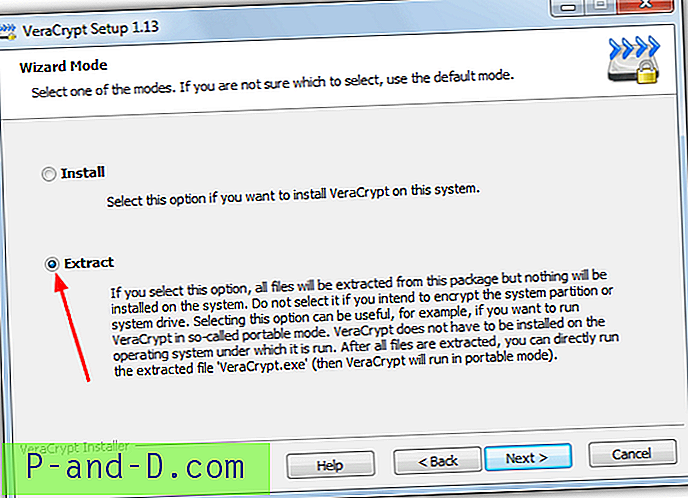Mac można wygodnie kupić w sklepie Apple, a większość konfiguracji pozwala na aktualizację pamięci, aby nie trzeba było otwierać obudowy i ryzykować używanie niezgodnej pamięci, co spowodowałoby blokowanie systemu. Jedyną rzeczą jest to, że uaktualnienie ze sklepu Apple kosztuje znacznie więcej pieniędzy w porównaniu do tego, które kupiło w sklepie komputerowym. Na przykład dodatkowe 2 GB pamięci kosztuje 50 USD w Apple Store, a kosztuje tylko mniej niż 10 USD, jeśli wyszukujesz w Pricewatch. Jeśli chcesz zaryzykować dodanie dodatkowej pamięci na komputerze Mac albo w celu zaoszczędzenia pieniędzy, albo być może masz ich kilka, najlepiej przeprowadzić test pamięci, aby upewnić się, że pamięć RAM jest w pełni kompatybilna i nie będzie spraw, aby Twój komputer Mac był niestabilny.
Tutaj proponujemy 3 różne metody łatwego uruchomienia testu pamięci w systemie Mac OS X, w tym najnowszy Mountain Lion 10.8. 1. Rember

Rember to tak naprawdę GUI popularnego narzędzia do testowania pamięci wiersza poleceń o nazwie Memtest OS X. Zamiast wpisywać polecenia w terminalu, możesz uruchomić test, klikając przycisk. Jesteś w stanie przetestować wybraną ilość lub całą pamięć, określić liczbę uruchomień testów, a także przeglądać dziennik. Rember zawiera Memtest OS X w pakiecie, więc nie ma potrzeby ręcznego pobierania i instalowania memtest. Uruchomienie Rember wyświetli tabelę z wykrytą pamięcią na komputerze Mac. Wybierz ilość pamięci do przetestowania, liczbę pętli i kliknij przycisk Testuj, aby rozpocząć sprawdzanie pamięci. Po zakończeniu testów Rember pokaże wyniki testu.
Rember działa w systemie Mac OS X, co oznacza, że nie wszystkie pamięci RAM mogą być testowane, ponieważ część pamięci RAM jest zarezerwowana do sprzątania.
Pobierz Rember
2. Memtest86 +
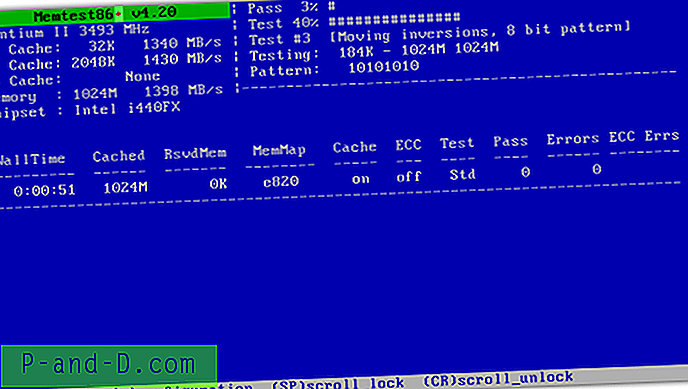
Jeśli Twój komputer Mac ma napęd SuperDrive, możesz nagrać skompilowany rozruchowy obraz ISO Memtest86 + i uruchomić komputer Mac za pomocą płyty. Wystarczy nacisnąć i przytrzymać klawisz C podczas uruchamiania komputera Mac, aby uruchomić komputer z dysku. Zaletą Memtest86 + jest to, że działa on sam, bez polegania na systemie operacyjnym, co daje dokładniejszy wynik testu pamięci.
Pobierz Memtest86 +
3. Test sprzętu Apple
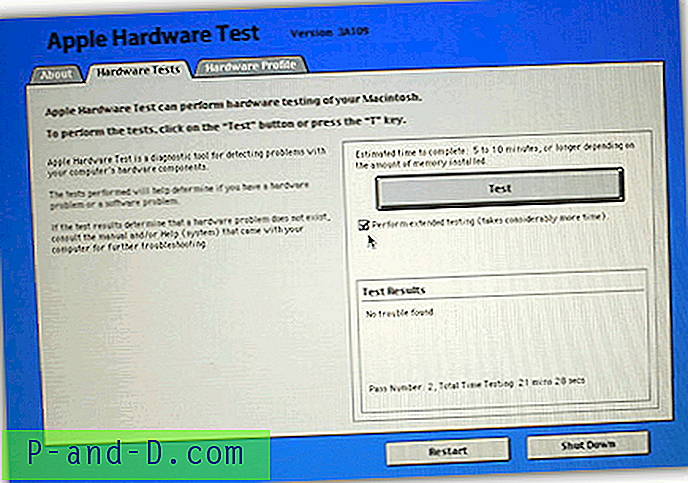
Jest to zalecany przez Apple sposób przetestowania pamięci za pomocą narzędzia diagnostycznego. Jeśli masz dysk instalacyjny, włóż dysk, uruchom ponownie komputer Mac, naciśnij i przytrzymaj klawisz C. Wybierz język testu sprzętu Apple i kliknij przycisk Test, aby rozpocząć testowanie. Możesz także zaznaczyć opcję „Wykonaj testy rozszerzone”, która przeprowadziłaby dokładniejszy test, którego wykonanie zajmuje znacznie więcej czasu. W najnowszym systemie Mac OS X Mountain Lion test sprzętu Apple jest już wstępnie zainstalowany i nie jest dostarczany z dyskiem instalacyjnym. Po prostu uruchom komputer, naciśnij i przytrzymaj klawisz D, aby rozpocząć test sprzętu Apple.
Ilość pamięci zainstalowanej na komputerze Mac można również sprawdzić na karcie Profil sprzętu, aby potwierdzić, że pamięć została poprawnie zainstalowana i wykryta. Istnieje kilka obrazów Apple Hardware Test, które można pobrać dla starszych modeli. Należy pamiętać, że obrazy Apple Hardware Test są specyficzne dla urządzenia, co oznacza, że nie można używać wersji iBook na komputerze Mac Mini.
Pobierz test sprzętu Apple